Windows10正式版系统内置了很多窗口动画,因此用户在使用时会感觉流畅不少。不过,win10系统的窗口动画都比较快,有些朋友就希望能将动画的速度放慢。这该如何操作呢?现在,系统城小编就和大家分享Win10系统设置窗口动画慢放的具体步骤。

特效开启步骤:
1、按下“Win+R”组合键呼出运行,在框中输入“regedit”按下回车键打开“注册表编辑器”;
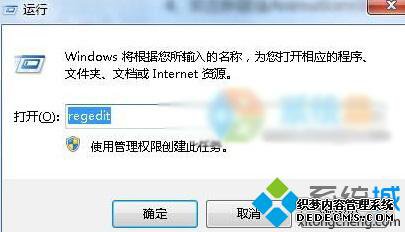
2、在注册表左侧依次展开“HKEY_CURRENT_USER\Software\Microsoft\Windows\DWM”;
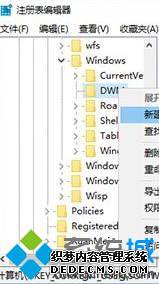
3、在窗口右侧空白处单击右键,依次选择“新建”—“DWORD(32位)值”,将该值命名为“AnimationsShiftKey”;

4、双击打开“AnimationsShiftKey”值,将其数值数据修改为“1”,点击确定;

5、将系统注销或者重启,即可看到慢动作回放特效!
通过上述几个步骤的简单操作,我们就能在Win10系统中开启窗口动画慢放功能了。有同样需求的朋友,不妨动手操作看看哦!更多精彩的内容请继续关注系统城官网www.xitonghaiyang.com
------相关信息------



